近年のパソコンモニタは、低価格化が進むとともに、ハイビジョン動画表示に対応させるため、横幅が広いものが大半である。
これは映画鑑賞などには最適なサイズなのであるが、ウェブブラウジングには少々もったいない大きさである。そこで画面を上下左右に分割するとともに、仮想デスクトップツールで複数デスクトップを切り替えながら効率的な作業を行う方法について紹介したい。
Windowsのウインドウサイズは、フルスクリーンかそうでないかの二者択一しかない。しかし、MaxToを使えば、分割したモニタサイズに合わせて最大化サイズを調整してくれる。
上の図は、画面を左右に分割にしたときの画面である。最大化したときに画面のちょうど半分にフィットするように設定した状態で、左にブラウザ、右に表計算ソフトを配置している。
最大化ボタンによって、フルサイズとハーフサイズの選択が出来るようになるので、Excelの横長の表を使うときにはフルサイズ、Wordの文書編集ならハーフサイズという具合に使い分けするとよい。
MaxToはタテヨコ自在に複数分割できるが、実用面を考えると2~3分割程度がちょうどよい。それ以上になるとスクロールが多くなって逆に不便だ。
しかし、2画面のウェブブラウジングをしながら、Excel作業を行いつつ、インスタントメッセンジャーで連絡をとるなどという複数作業の同時進行を快適に行うには、仮想デスクトップソフトとMaxToを組み合わせて、ハーフサイズウインドウ2つ×4デスクトップで、実質8分割画面で効果的に作業することが可能だ。
仮想デスクトップソフトはフリーウェアでいくつか存在するが、今回は WinDeskWideを使用した。
インストールが不要で、exeファイルを直接実行するだけで動作するので、USBメモリに入れて出先でも活用することが出来る。
WinDeskWide を実行すると、上の画面のようにデフォルトで4つのデスクトップが表示され、切り替えて使うことが出来る。どのデスクトップにどのアプリケーションが起動しているかをモニタリングすることができるので、多くのアプリケーションを起動しても管理しやすい。
デスクトップの数は最大12個まで作成可能だが、実際にそこまで増やすと、逆に切り替えが面倒で使い勝手が悪い。特に支障がないのであれば、デフォルトの4つを切り替えて使うのが効率的だ。
映画やテレビを見るときには大画面フルサイズで、ウェブブラウジングやワープロ作業はハーフサイズで、複数デスクトップで使い分けながらサクサク作業を目指したい。
これは映画鑑賞などには最適なサイズなのであるが、ウェブブラウジングには少々もったいない大きさである。そこで画面を上下左右に分割するとともに、仮想デスクトップツールで複数デスクトップを切り替えながら効率的な作業を行う方法について紹介したい。
Windowsのウインドウサイズは、フルスクリーンかそうでないかの二者択一しかない。しかし、MaxToを使えば、分割したモニタサイズに合わせて最大化サイズを調整してくれる。
上の図は、画面を左右に分割にしたときの画面である。最大化したときに画面のちょうど半分にフィットするように設定した状態で、左にブラウザ、右に表計算ソフトを配置している。
最大化ボタンによって、フルサイズとハーフサイズの選択が出来るようになるので、Excelの横長の表を使うときにはフルサイズ、Wordの文書編集ならハーフサイズという具合に使い分けするとよい。
MaxToはタテヨコ自在に複数分割できるが、実用面を考えると2~3分割程度がちょうどよい。それ以上になるとスクロールが多くなって逆に不便だ。
しかし、2画面のウェブブラウジングをしながら、Excel作業を行いつつ、インスタントメッセンジャーで連絡をとるなどという複数作業の同時進行を快適に行うには、仮想デスクトップソフトとMaxToを組み合わせて、ハーフサイズウインドウ2つ×4デスクトップで、実質8分割画面で効果的に作業することが可能だ。
仮想デスクトップソフトはフリーウェアでいくつか存在するが、今回は WinDeskWideを使用した。
インストールが不要で、exeファイルを直接実行するだけで動作するので、USBメモリに入れて出先でも活用することが出来る。
WinDeskWide を実行すると、上の画面のようにデフォルトで4つのデスクトップが表示され、切り替えて使うことが出来る。どのデスクトップにどのアプリケーションが起動しているかをモニタリングすることができるので、多くのアプリケーションを起動しても管理しやすい。
デスクトップの数は最大12個まで作成可能だが、実際にそこまで増やすと、逆に切り替えが面倒で使い勝手が悪い。特に支障がないのであれば、デフォルトの4つを切り替えて使うのが効率的だ。
映画やテレビを見るときには大画面フルサイズで、ウェブブラウジングやワープロ作業はハーフサイズで、複数デスクトップで使い分けながらサクサク作業を目指したい。












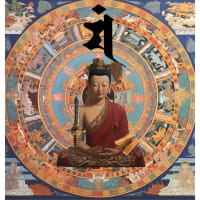












※コメント投稿者のブログIDはブログ作成者のみに通知されます